Jun 08,2020 • Filed to: iPhoneデータ抹消 • Proven solutions
iPhoneの閲覧履歴の消去方法
みなさん生活の中で何かわからないことや、何かの登録、設定などすべてiPhoneを使っていませんか?そのときの検索した履歴や足跡、パスワードはどうされていますか?このような履歴をそのまま残しておくと思わぬことがおきてしまうかもしれません。そういったことを防ぐためにも、履歴はこまめに削除しておくことをお勧めします。
ではどうやって削除するの、と疑問に思った方がいるかもしれません、実際iPhoneでもSafariのブックマークからや設定からなど簡単に消去することができます。ですがこの方法は確実ではありません。復元しようと思えば簡単に復元されてしまうのです。そんなの困りますよね。ちょっとした履歴ならまだしもパスワードや個人情報にかかわるものならすごく危険です。
そこで使っていただきたいのがWondershareの「スマホデータ完全消去」なんです。このソフトは一度削除したデータは永久に復元できなくしてくれ、あなたの個人情報を守ってくれる最強のソフトなんです。
スマホ向けのデータ消去ソフト「dr.fone-iPhoneデータ消去」をおすすめします。簡単な手順でiPhoneデータを消去できます。どんな復元ツールでも消去したデータを復元できません。
ステップ 1消去したいコンテンツをチェック入れます
まずお使いのデバイスをパソコンに接続していただき、メイン画面の3番目の丸いオプションをクリックして、「個人情報を消去」をクリックしてください。 検出された個人情報は製品画面の右側に表示されています。
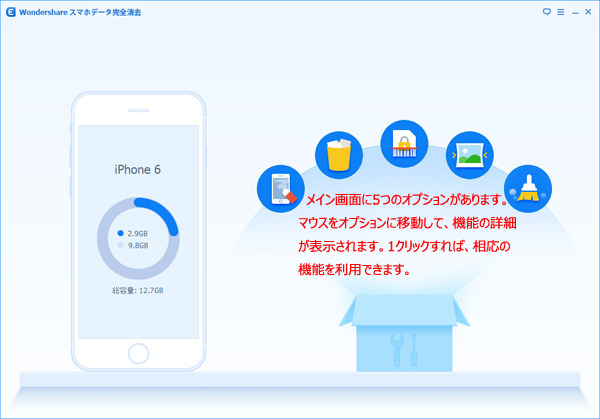
ステップ 2消去したいコンテンツをチェック入れます
Safari履歴や、通話履歴など消去したい項目の前にチェックマークを入れて、個別に消去できます。キーワードを入力して、消去したい特定のデータを検索や消去することもできます。「今すぐ消去」というボタンをクリックして、出て来る画面の空白欄に「消去」を入力して、「今すぐ消去」をクリックすると、個人情報の消去が始まります。時間がかかりますので、終わるまでお待ちください。
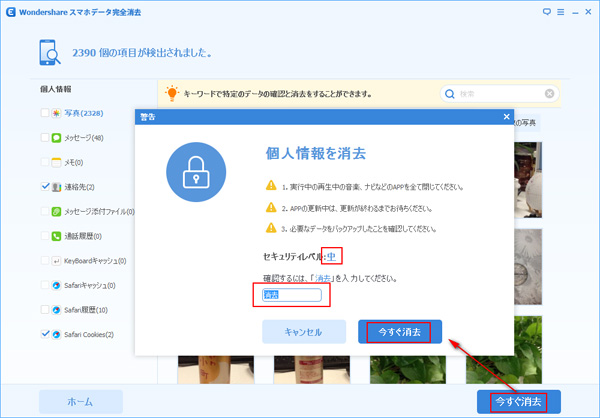
ステップ 3消去が成功しました
消去作業が完了後、「消去が成功しました」という提示が出てきます。これでデバイス上の個人情報は完全に抹消されました。
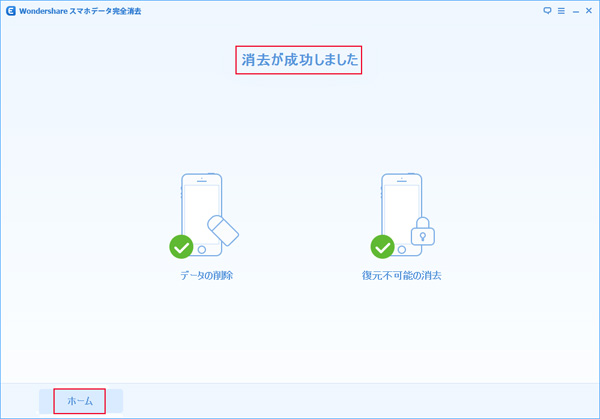
どうせ履歴を消去するのであれば、完全に消去したくはありませんか??ぜひこの機会に試してみてください。対応デバイスは、iPhone 4、iPhone 4S、iPhone 5、iPhone 5C、iPhone 5S、iPhone 6、 iPhone 6 Plus、iPod、iPadなどのすべてのiOSデバイスになっております。無料体験もしておりますので一度Wondershareサイトまで
▶ https://www.wondershare.jp/win/iphone-data-eraser.html






ouou
Editor
コメント(0)